Tālrunis (planšetdators) nav savienots ar Wi-Fi, raksta saglabāts, aizsardzība WPA \ WPA2

- 4611
- 196
- Roderick Satterfield DDS
Apmierināts
- Galvenie kļūdas cēloņi "saglabātie, aizsardzība WPA \ WPA2"
- Mēs iestatām pareizo reģionu maršrutētāja iestatījumos
- Pārbaudiet paroli un vēlreiz pievienojiet savienojumu
- Pārbaudiet bezvadu tīkla darbības režīmu
- Mainiet šifrēšanas/drošības veidu, paroli
- Mēs eksperimentējam ar kanālu, kurā darbojas Wi-Fi tīkls
- Kanāla platums
- Pēcnācējs
Sveiki visiem!
Esmu analizējis nelielus komentārus, kurus apmeklētāji aiziet vietnē, pārbaudīju pieprasījumus un sapratu, ka ir ļoti izplatīta problēma ar savienojumu ar Wi-Fi, kuru es vēl neesmu uzrakstījis. Bet vietnē ir daudz komentāru ar pieprasījumu palīdzēt, atrisināt šo problēmu. Es tur kaut ko ieteicu, bet es nezinu, vai mans padoms jums palīdzēja (reti kāds raksta par rezultātiem 🙁).

Un vakar romāns (paldies labam cilvēkam 🙂) rakstam, kā savienot tālruni (planšetdatoru) ar Android OS ar Wi-Fi? atstāja komentāru, kurā viņš dalījās ar informāciju, kā viņš atrisināja problēmu "Saglabāts, aizsardzība WPA \ WPA2". Šis komentārs man palīdzēja nedaudz pārvietoties ar problēmu, un es nolēmu apkopot visus padomus, kā atrisināt šo kļūdu, vienā rakstā vienā rakstā.
Problēmas būtība
Pievienojot tālruni vai planšetdatoru (visticamāk, Android), mājas tīklam vai kaut kur kafejnīcā, netālu no tīkla nosaukuma "saglabātā nosaukums", aizsardzība WPA \ WPA2 ". Un nekas vairāk nenotiek. Ja noklikšķiniet uz šī tīkla un atlasāt Lai piespraustos, Tad nekas nenotiks. Kā izskatās šī kļūda, jūs varat apskatīt iepriekš minēto ekrānuzņēmumu.
Es īpaši provocēju šo problēmu savā Wi-Fi maršrutētājā ASUS RT-N13U un mēģināju savienot HTC One V (Android 4.0). Tāpēc es saņēmu šo uzrakstu "Saglabāts, aizsardzība wPA \ WPA2". Turklāt viss izdevās pirmo reizi. Kā? Jā, ļoti vienkārši. Manos maršrutētāja "bezvadu tīkla" iestatījumos bija automātiskā režīmā, un es instalēju tikai n. Es saglabāju iestatījumus, izslēdzu tālruni no Wi-Fi, bet vairs nebija iespējams savienot 🙂 .
Galvenie kļūdas cēloņi "saglabātie, aizsardzība WPA \ WPA2"
Draugi, es nevaru precīzi pateikt visu un dot padomus, kas būs simtprocentīgi darbinieki, es ceru, ka jūs saprotat. Visas ierīces ir atšķirīgas, ikvienam ir atšķirīgi iestatījumi un vēl daudzas citas nianses.
Bet es centīšos apkopot iemeslus man un veidus, kā tos atrisināt, ar kuru palīdzību šāda problēma var parādīties ar savienojumu ar bezvadu tīklu.
Ja, izveidojot savienojumu ar bezvadu tīklu, jūs redzējāt tālruni, uzraksts "Saglabāts", aizsardzība WPA \ WPA2 "(varbūt nedaudz atšķirīgs), tad ir vērts pārbaudīt šādus iestatījumus (es iesaku jums pārbaudīt vienā un tajā pašā secībā):
Pirmkārt, vienkārši pārstartējiet maršrutētāju.
Es jau vairākas reizes esmu pamanījis šo problēmu: internets tālrunī vienkārši pārstāj darboties, bet ir savienojums un tīkls ir labs. Es izslēdzu un ieslēdzu Wi-Fi pa tālruni, bet tas nepievienojas tīklam, raksta "Saglabāts, aizsardzība WPA2". Palīdz tikai maršrutētāja atsāknēšana.
- Iestatiet pareizo reģionu maršrutētāja iestatījumos
- Pārbaudiet paroles pareizību no Wi-Fi tīkla
- Pārbaudiet (mainīt) bezvadu tīkla darbības režīmu maršrutētāja iestatījumos
- Pārbaudiet (mainīt) šifrēšanas veidu un drošības veidu, mainiet paroli maršrutētāja iestatījumos
- Eksperimentējiet ar kanāla maiņu, kurā darbojas jūsu bezvadu tīkls.
- Mēģiniet mainīt kanāla platumu.
Tagad vairāk par visiem punktiem
Mēs iestatām pareizo reģionu maršrutētāja iestatījumos
Ļoti bieži šī kļūda rodas tieši tāpēc, ka Wi-Fi iestatījumi maksā nepareizu reģionu.
Es parādīšu TP-Link piemēru, kā mainīt reģionu. Ja jums ir cita uzņēmuma maršrutētājs, tad šie iestatījumi, visticamāk, mainās tajā pašā lapā, kur ir iestatīti nosaukums un citi bezvadu iestatījumi.
Vadības panelī dodieties uz cilni Bezdāvīgs (Bezvadu režīms) un pretēji punktam Novads Norādiet valsti, kurā jūs esat.
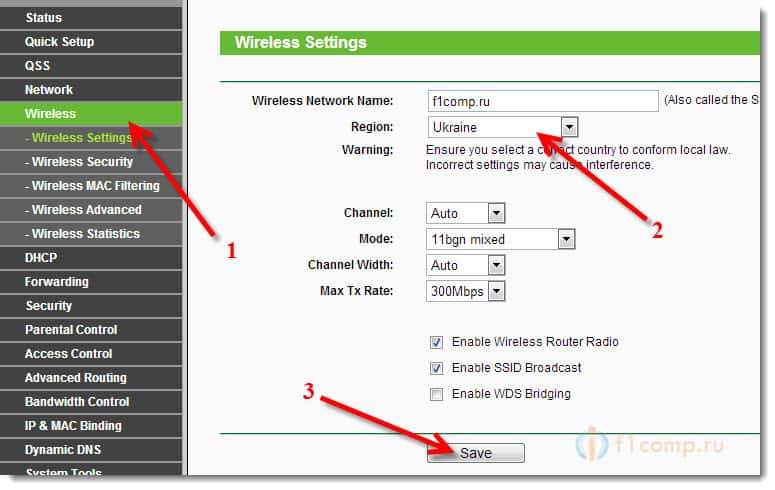 Saglabājiet iestatījumus, noklikšķinot uz pogas Ietaupīt (Saglabāt).
Saglabājiet iestatījumus, noklikšķinot uz pogas Ietaupīt (Saglabāt).
Pārbaudiet paroli un vēlreiz pievienojiet savienojumu
Varbūt jūs vienkārši nepareizi norādījāt paroli (lai gan, visticamāk, būs pastāvīgs savienojums aplī. Bet jums jāpārbauda), un pirms kāpšanas maršrutētāja iestatījumos es iesaku jums to pārbaudīt.
Jūs jautājat, kā es atkal vadu paroli, jo paroles pieprasījums neparādās. Jums jānoņem savienojums. Vienkārši noklikšķiniet uz sava tīkla un izvēlieties Dzēst.
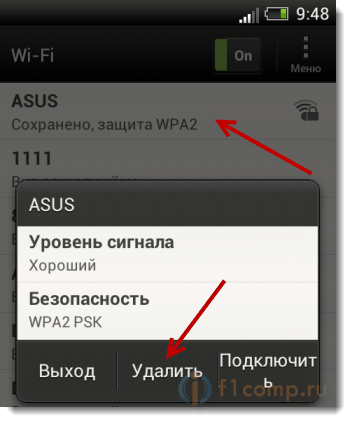
Tagad vēlreiz noklikšķiniet uz sava tīkla un ievadiet Wi-Fi paroli. Vienkārši pārliecinieties, vai tas ir pareizi. Ja esat aizmirsis, tad apskatiet paroli maršrutētāja iestatījumos vai pievienotā datorā (ja tāds ir). Lasiet vairāk šajā rakstā.
Pārbaudiet bezvadu tīkla darbības režīmu
Man šķiet, ka tas ir galvenais iemesls. Tikai jūsu ierīce (tālrunis, planšetdators), iespējams, neatbalsta darbības režīmu, kurā darbojas maršrutētājs.
Darbības režīms ir tie nesaprotamie burti b/g/n, ko jūs, iespējams, jau esat pamanījis maršrutētāja iestatījumos. Mēģiniet eksperimentēt ar izmaiņām režīmā. Neaizmirstiet pēc katras maiņas restartēt maršrutētāju un izslēgt/ieslēgt Wi-Fi pa tālruni (planšetdatorā).
Šeit es esmu, instalēts n tikai auto vietā un izlēca kļūdu. Un ja jūs jau esat norādījis n tikai iestatījumos? Šeit jums ir problēmas.
Es nerakstīšu detalizēti par režīmu maiņu, es jau uzrakstīju rakstu par šo jautājumu, kas ir b/g/n maršrutētāja iestatījumos? Mēs mainām bezvadu tīkla (režīma) darbības režīmu Wi-Fi maršrutētāja iestatījumos.
Mainiet šifrēšanas/drošības veidu, paroli
Var būt, ka jūsu ierīcei vienkārši nepatīk drošības veids vai šifrēšana, kas izmanto maršrutētāju. Vai nepatīk parole.
Mēģiniet mainīt šos iestatījumus maršrutētājā. Šeit ir piemērs piemēram - https: // f1comp.Ru/Bezopasnost/Kak-itanovit -izmenit-parol-dya-mi-na-routere-tp-tl-tl-wr841n/.
Es iesaku jums iestatīt šādas vērtības:
WPA/WPA2 - personīgs
Versija: WPA-PSK
Šķērsošana: AES
PSK parole (atslēga) - vismaz astoņas rakstzīmes un tikai skaitļi.
Mēs saglabājam, pārstartējam maršrutētāju, izdzēšam savienojumu pa tālruni un izveidojam savienojumu, ievadot jaunu paroli.
Uzmanība! Pēc paroles vai citu drošības iestatījumu maiņas var būt problēmas ar citu ierīču savienošanu, kas jau ir savienotas ar šo tīklu (datori, klēpjdatori, televizori).
Šis savienojums ir jānoņem ierīcēs un atkal jāinstalē savienojums. Šeit ir raksts, kā izdzēst bezvadu tīkla savienojumu un atkal izveidot savienojumu ar Wi-Fi?
Mēs eksperimentējam ar kanālu, kurā darbojas Wi-Fi tīkls
Tas, protams, ir maz ticams, bet tas var būt. Par to, kāds ir bezvadu tīkla kanāls, kā to mainīt un kāpēc, es rakstīju rakstā -kā mainīt kanālu WI -FI maršrutētājā? Kāpēc mainīt kanālu?.
Mēģiniet eksperimentēt un pēkšņi palīdz.
Kanāla platums
Ir šāds vienums Wi-Fi maršrutētāja iestatījumā kā Kanāla platums. Ja jums ir, piemēram, TP-Link un izvēlne angļu valodā, tad to sauc Kanāla platums.
Tur jūs varat izvēlēties vairākas iespējas: Auto, 20MHz un 40MHz - ir atkarīgs no maršrutētāja. Mēģiniet instalēt vispirms Auto (vai ASUS 20MHz/40MHz), ja tas nepalīdz, tad atsevišķi.
Kur mainīt kanāla platumu?
Mēs iedziļināmies maršrutētāja iestatījumos (adrese 192.168.Viens.1, vai 192.168.0.1, ievadiet pieteikšanos/paroli - apskatiet maršrutētāja apakšdaļu).
Asus
Mēs ejam uz cilni Bezvadu tīkls un mainīt vērtību pretī Kanāla platums.
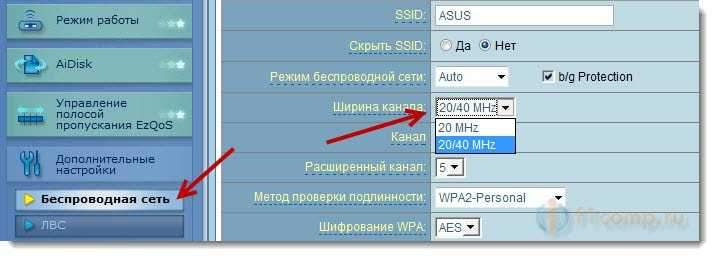
Tp-link
Cilpa Bezdāvīgs - Bezvadu iestatījumi, paragrāfs Kanāla platums.
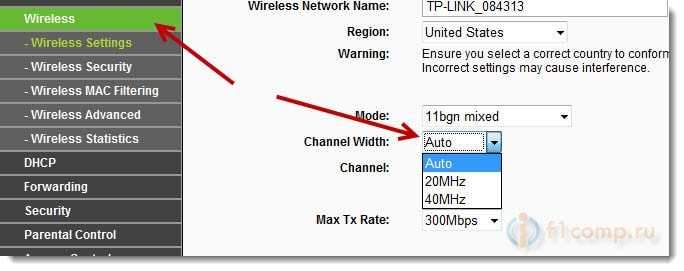
Neaizmirstiet saglabāt iestatījumus un pārstartēt maršrutētāju.
Pēcnācējs
Es uzrakstīju visu, ko gribēju. Es tiešām ceru, ka mani padomi jums palīdzēs. Jūs atbrīvosities no šīs problēmas un iegūsit draugus par savu tālruni vai planšetdatoru ar Wi-Fi maršrutētāju 🙂 .
Varbūt jūs zināt citus šīs problēmas risinājumus, dalieties ar tiem komentāros - es būšu pateicīgs!
Vislabākie novēlējumi!
- « Atjaunot informāciju pēc zibspuldzes formatēšanas, sadaļa, cietais disks. [RS nodalījuma atkopšana]
- Ražotāja vietnē ir vairāki Wi-Fi (LAN, Bluetooth, VGA) autovadītāji. Kura lejupielāde? [HWVESTORDETEME] »

